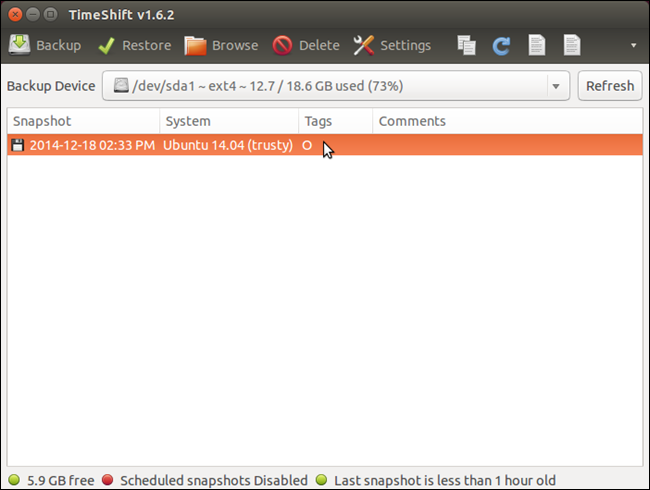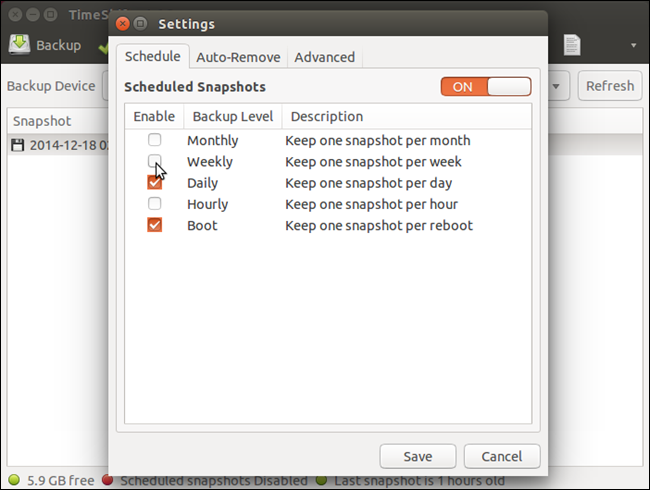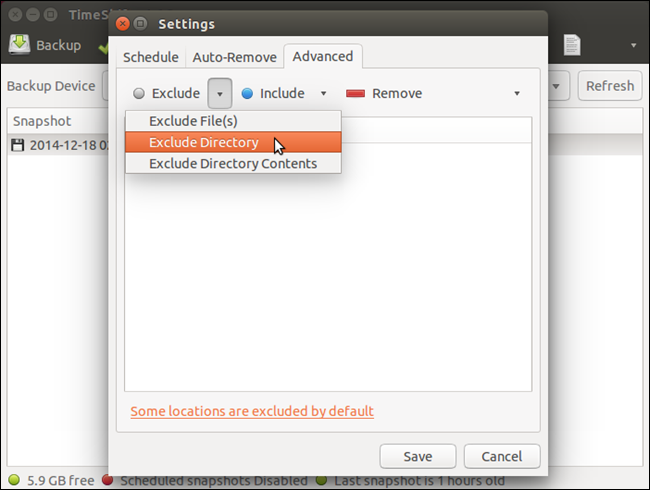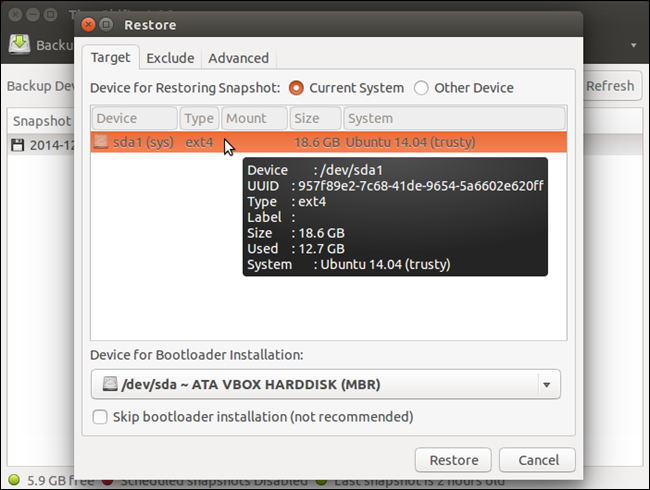No Windows existe uma funcionalidade bem interessante chamada “Ponto de Restauração” e que em muito dos casos pode salvar a vida do usuário (sim, temos que saber reconhecer que existem coisas legais no “mundo do tio Bill”). E “fora da Matrix”, no universo do Pinguim, será que existe algo parecido?
Hoje vamos comentar sobre uma aplicação muito interessante que podemos chamá-la de “Ponto de Restauração” do Linux, o TimeShift. O funcionamento dele é bem simples, porém eficaz. Ele permite que você tire snapshots do seu sistema (uma espécie de backup de tudo) e depois continue tirando outros snapshots incrementais em intervalos regulares (onde é acrescentado ao backup anterior somente o que foi alterado). Assim como no Windows, o TimeShift protege somente os arquivos do sistema e não os arquivos do usuário, como documentos, imagens e música. Logo, é sempre interessante ter estes dados salvos em backup, ou como eu faço, salvos diretamente no Copy.
Instalação
No Ubuntu 12.04, 14.04 e 14.10:
Abra seu terminal e execute os seguintes comandos:
sudo apt-add-repository -y ppa:teejee2008/ppa sudo apt-get update sudo apt-get install timeshift
Outras distribuições Linux:
Faça o download para sua arquitetura nos links abaixo:
- timeshift-latest-i386.run (32-bit, 170 KB)
- timeshift-latest-amd64.run (64-bit, 180 KB)
Após o download, execute os binários em seu terminal:
chmod +x timeshift-latest-* ./timeshift-latest-*
Dependendo da sua distro, algumas bibliotecas serão necessárias:
libgee json-glib rsync
Desinstalação
Para remover o TimeShift do Ubuntu, execute em seu terminal:
sudo apt-get remove timeshift
ou
sudo timeshift-uninstall
Nas outras distribuições basta excluir o binário.
Usando a ferramenta
No começo do artigo eu falei que o TimeShift trazia ao Linux uma funcionalidade interessante do Windows, lembra? Na verdade ele é ainda melhor que a versão da M$ (rsrs). No TimeShift você ainda tem a opção de selecionar um destino para os snapshots, ou seja, você pode guardá-los em um HD externo e aumentar ainda mais a segurança dos dados do seu sistema.
Na aba de configurações você pode, dentre várias outras coisas, selecionar a frequência dos seus snapshots.
Ou ainda os diretórios que quer incluir ou excluir da lista de backup:
E fazer o Restore também é muito simples: clique na aba “Restore” e será aberta a caixa de diálogo abaixo:
Viram como é simples?
Se você tem alguma dúvida ou sabe alguma outra ferramenta que seja tão interessante quando o TimeShift, use o campo de comentários abaixo.